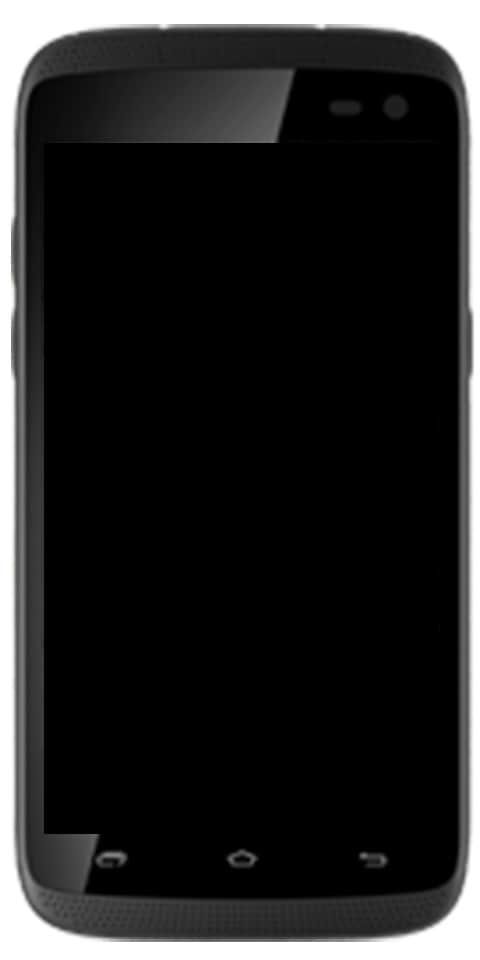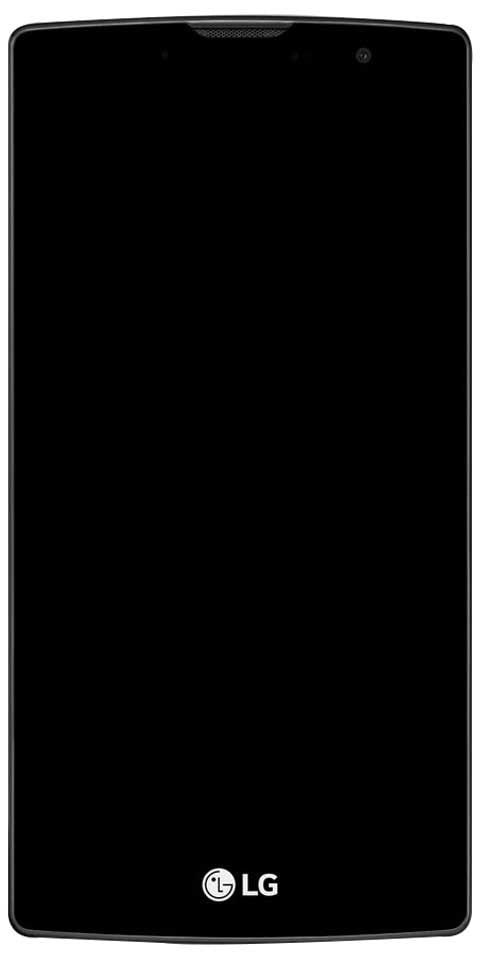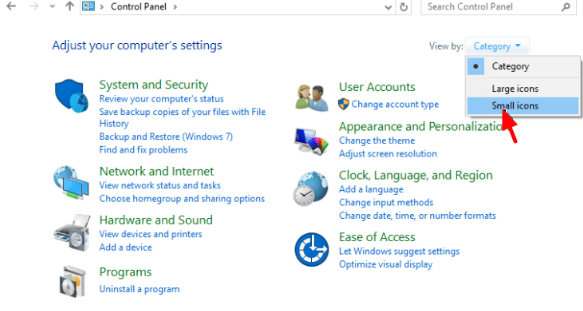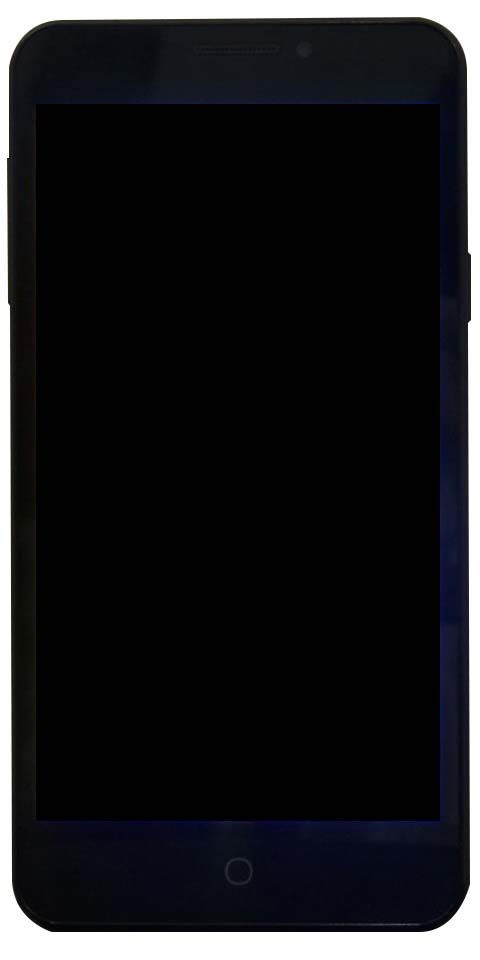Kaip pertvarkyti šrifto talpyklą sistemoje „Windows 10“
Ar norite pertvarkyti šrifto talpyklą sistemoje „Windows 10“? Kaip ir piktogramų talpykla, „Windows“ sukuria šriftų talpyklą, kad jie būtų greičiau įkeliami ir greičiau būtų rodoma dokumentų, programų ir kitų valdiklių vartotojo sąsaja. Kai jis yra sugadintas, šriftai gali pasirodyti netinkamai arba kai kurių šriftų trūksta kai kurių programų galimų šriftų sąraše. Šiame vadove aptarsime, kaip pertvarkyti šrifto talpyklą.
Šrifto talpykla yra nuostabus ir ypatingas aplanko failas.
del /A /F /Q '%WinDir%ServiceProfilesLocalServiceAppDataLocalFontCache*FontCache*'Šis aplankas yra apsaugotas pagal numatytuosius nustatymus, taigi, jei tiesiogiai pasiekiate šį kelią. Tačiau „Windows“ taip pat pateikia klaidą. Šriftai yra talpykloje šio aplanko failų sąraše. Jei dėl kokių nors priežasčių jūsų šriftai yra sugadinti arba sugadinti ir netinkamai rodomi, galbūt norėsite ištrinti šiuos failus, kad tik pakeistumėte šrifto talpyklą. Ateik, patikrinkim, kaip tai padaryti:
Prieš eidami toliau, nepamirškite, kad jūsų vartotojo paskyra turi administratoriaus teises. Dabar atlikite toliau nurodytus veiksmus.
sumažinti „avast“ atminties naudojimą
Kaip pertvarkyti šrifto talpyklą sistemoje „Windows 10“:
Jei norite pertvarkyti šrifto talpyklą, pabandykite atlikti šiuos veiksmus:
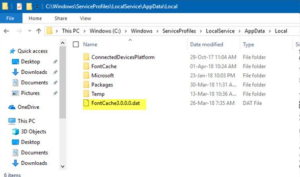
1 žingsnis:
Spustelėkite klaviatūros sparčiuosius klavišus Win + R, kad atidarytumėte dialogo langą Vykdyti. Tada įveskite paslaugos.msc laukelyje Vykdyti.
ar wii žaidimai veikia perjungus
2 žingsnis:
Kai tai bus padaryta, bus atidaryta „Services“ konsolė.
3 žingsnis:
Tiesiog pažiūrėkite į sąraše esančią „Windows Font Cache“ paslaugą.
4 žingsnis:
Įrankių juostoje palieskite sustabdymo mygtuką.
5 žingsnis:
„File Explorer“ eikite į šį kompiuterį.
6 žingsnis:
Naršydami po vieną aplanką, pereikite į šį aplanką. Nekopijuokite kelio tiesiogiai, nes kai kurie aplankai yra saugūs, todėl norėdami juos pasiekti, norėtumėte paspausti mygtuką Tęsti:
%WinDir%ServiceProfilesLocalServiceAppDataLocalFontCache.
7 žingsnis:
Pašalinkite to aplanko turinį.
8 žingsnis:
Tada pašalinkite failą% WinDir% System32 FNTCACHE.DAT.
9 žingsnis:
Dabar galite inicijuoti „Windows“ šrifto talpyklos paslaugą, kurią anksčiau sustabdėte.
prisijungimo proceso inicijavimo klaida
10 žingsnis:
Iš naujo paleiskite „Windows 10“.
Pastaba: Kai sustabdysite paslaugą, bet vis tiek negalėsite pašalinti failų, pateikiamas metodas.
- Atsisiųskite arba įdiekite „ExecTI“.
- Naudokite „ExecTI“, kad vykdytumėte cmd.exe kaip „TrustedInstaller“.
- Pagaliau komandų eilutė atsidarė kaip patikimas diegimo programa, įveskite arba nukopijuokite toliau nurodytą komandą:
C:WindowsServiceProfilesLocalServiceAppDataLocalFontCache
Tai turėtų išspręsti problemą.
Patarimas: Taip pat galite naudoti šią komandą norėdami baigti ir paleisti „Windows“ šrifto talpyklos paslaugą.
net stop FontCache net start FontCache
„Windows 7“, 8.1, šrifto talpyklos failai dedami tiesiai į šį aplanką:
„Windows 10 File Explorer“ nerodo tinklo kompiuterių
%Windir%ServiceProfilesLocalServiceAppDataLocal
Nėra atskiro „FontCache“ katalogo, pvz., „Windows 10.“. Tokiu atveju turite būti atsargūs ir nepašalinti kitų aplankų. Pašalinkite tik * .DAT failus, susijusius su šrifto talpykla.
Pastaba: Jei iš naujo nustatę talpyklą jūsų šriftai vis dar kelia nerimą ir rodo netinkamus simbolius. Tada patys C: Windows Fonts įdiegti šriftai gali būti pažeisti. Jei norite atkurti numatytuosius šriftus, kurie siunčiami kartu su „Windows“, vykdykite šią komandą iš didžiojo komandų eilutės:
sfc /scannow
Leiskite „Windows“ atkurti originalius šriftų failus.
Išvada:
Čia yra visa informacija apie šrifto pertvarkymą. Jei susiduriate su bet kokia problema, praneškite mums. Jei manote, kad tai naudinga, praneškite mums savo pasiūlymus toliau pateiktame komentarų skyriuje. Ar žinote kokį nors kitą alternatyvų metodą, kurio, jūsų manymu, negalime aptarti šiame vadove?
Taip pat skaitykite: